

Данная версия "НеоСкринРегистр" поддерживает импорт в электронные карты пациентов результатов измерений, выполненных как на анализаторах "Victor", так и "AutoDELFIA". С помощью "НеоСкринРегистр" можно организовать лабораторную информационную систему, обеспечивающую взаимодействие между анализаторами разных типов и единой базой данных, а также анализировать накапливающуюся информацию и формировать различные статистические отчеты. В данной версии программы основные изменения касаются подготовки рабочих листов для проведения тестирования образцов крови и работы с электронным журналом исследований.
Как и в предыдущих версиях программы, перед исследованием формируется список пациентов, задаются тип теста, нозология и количество дублей, создается или выбирается уже имеющаяся группа исследований. В итоге в электронный журнал будет добавлен список измерений, рис. 1. Список измерений расположен в правой части окна. Его статус "Исследование" говорит о том, что был сформирован рабочий лист, ставящий в соответствие каждому измерению номер плашки и координаты лунки на плашке (например, 2/B4), а также что список измерений готов к импорту результатов тестирования образцов крови. Для удобства просмотра списка измерения, относящиеся к четным номерам плашек, выделяются желтым цветом.

Рис. 1 Уменьшенное окно электронного журнала исследований.
Следует отметить, что поддерживается два варианта сортировки списка измерений: первый – по количеству дублей, номерам бланка и дубля, второй – по номерам пачки образцов из роддома и образца в пачке, заданных в поле "Пользовательские данные" в карте пациента. Первый вариант использовался более ранними версиями "НеоСкринРегистр" и при такой сортировке в начале списка будут находиться образцы сначала в трех, затем в двух дублях, и, наконец, образцы для первичного теста, которые всегда в одном дубле. Второй вариант сортировки подразумевает, что пользователь при регистрации образцов сам нумерует тест-бланки и пачки из них, предполагая набивать плашки в соответствии с очередностью образцов в пачке из роддома, и сохраняет эти номера как пользовательские данные в специальном формате: (номер пачки \ номер образца). При таком подходе плашка может быть сформирована как из одной крупной пачки, так и из нескольких более мелких. Второй вариант сортировки позволяет пользователю, задав необходимые номера, произвольно расположить образец на плашке.
Образцы, полученные с амбулаторного приема, при обоих вариантах сортировки списка измерений будут находиться в самом конце. Причем, в ранних версиях им соответствовал ID измерения равный -1, а в текущей – ID автоматически уменьшается от -1. Тем самым достигается уникальность ID измерения для образцов с амбулаторного приема, которые не зарегистрированы в "НеоСкринРегистр", и предотвращается объединение результатов при обсчете в "MultiCalc AutoDELFIA" как дублей. Если образцы исследовались в дублях, то среднее значение будет рассчитано "НеоСкринРегистр" при записи результата в карту пациента.
Создание рабочего листа начинается с указания в электронном журнале исследований количества образцов с амбулаторного приема, если такие есть, и вызова диалогового окна представленного на рис. 2. Здесь можно выбрать протокол для обсчета в "MultiCalc" результатов измерений, указав тип теста. В самом общем случае, в настройках списка норм концентраций можно для каждой нозологии и каждого типа теста определить свой протокол обсчета. На практике, используется либо один на все три теста, либо два: на первичный тест и на ретест. В отличие от предыдущих версий "НеоСкринРегистр", где параметры плашки задавались одинаковыми для всех, новая версия позволяет сделать раздельные настройки для первой и последующих плашек. Кроме того, предусмотрены три варианта расположения служебных лунок (стандарты и контроли): в начале, в конце плашки или в произвольном диапазоне адресов. Эти варианты могут использоваться как по отдельности, так и все сразу. Например, для первой плашки задействованы все три диапазона адресов, а для второй и последующих только один – в начале. Цель указания диапазонов адресов служебных лунок в синхронизации схем плашек задаваемых в программах "AutoDELFIA Workstation" и "НеоСкринРегистр".


Рис.2. Настройка параметров создания рабочего листа
Еще одно отличие новой версии "НеоСкринРегистр" от предыдущих - изменяющиеся номера (ID) рабочих листов. Ранее для рабочих листов использовался только один номер – 01. Это приводило к перезаписи служебных файлов в "MultiCalc" и не накоплению статистики. Сейчас "НеоСкринРегистр" поддерживает весь предусмотренный в "MultiCalc" диапазон номеров для рабочих листов. Как и прежде, на каждую нозологию может быть в работе (на этапе измерения и обсчета) только один рабочий лист, а на этапе подготовки – не ограниченное количество. По номеру (ID) рабочего листа "MultiCalc" создает файл с результатами обсчета, который импортируется в "НеоСкринРегистр". Из него концентрации будут записаны в список измерений в электронном журнале исследований. Нумерация рабочих листов для каждой нозологии независима. При создании нового рабочего листа "НеоСкринРегистр" присваивает ему номер и ожидает результирующий файл с этим номером для импорта после завершения измерений и обсчета. В связи с этим, создание рабочего листа разделено на самостоятельные операции: присвоение адресов лунок измерениям в электронном журнале, передача файла рабочего листа в "MultiCalc" и формирование в "MS Excel" плана плашек для последующего заполнения их образцами.
Таким образом, схема работы такова:
1. Создание списка измерений в электронном журнале исследований, на основе которого будет сформирован рабочий лист. Подготавливаемых списков на каждую нозологию может быть сколько угодно.
2. Создание рабочего листа, но без отправки его в "MultiCalc" и с генерированием плана плашек в "MS Excel" для распечатки и наполнения плашек образцами крови. На этом этапе на каждую нозологию может приходиться несколько рабочих листов и подготавливаемых плашек.
3. Отправка рабочего листа в "MultiCalc" через вызов диалога "Настройки создания рабочего листа". Параметры плашек должны быть такими же, как и при создании плана плашек (пункт 2). Если список измерений в журнале исследований не изменялся, то создавать в "MS Excel" план плашки еще раз не нужно. С этого момента текущий рабочий лист для выбранной нозологии считается активным, "НеоСкринРегистр" ожидает завершения измерений на анализаторе и обсчета в "MultiCalc" для импорта результатов. Отправка в "MultiCalc" другого рабочего листа на ту же нозология приведет к перезаписи ранее созданного. Активные рабочие листы других нозологий друг другу не мешают и ожидают момента обсчета своих результатов.
4. После завершения обсчета в "MultiCalc" результирующий файл необходимо импортировать в электронный журнал исследований, причем, обязательно до отправки в "MultiCalc" следующего рабочего листа на ту же нозологию. Отправленному рабочему листу "НеоСкринРегистр" присвоит другой номер (ID) и будет ожидать результаты, связанные с новым номером, а предыдущие результаты импортировать уже не удастся.
Все выше сказанное можно коротко сформулировать так: отправлять рабочий лист в "MultiCalc" следует только перед самым измерением плашек, а до этого и список измерений в журнале исследований и рабочий лист можно менять как угодно. Активный рабочий лист на каждую нозологию может быть только один, таким он становится после отправки в "MultiCalc". Активные рабочие листы разных нозологий друг другу не мешают. Если список измерений или параметры плашек были изменены, то необходимо заново присваивать координаты образцам через пересоздание рабочего листа. Параметры плашек при каждом создании рабочего листа на основе одного и того же списка измерений в журнале исследований должны быть одинаковые. После завершения обсчета в "MultiCalc" сразу импортировать результаты в журнал исследований.
Программа "НеоСкринРегистр" позволяет просматривать и удалять созданные рабочие листы. Для выбора рабочего листа используется диалоговое окно, представленное на рис. 3. Для каждой нозологии и каждого типа теста показываются соответствующие название нозологии и имя протокола "MultiCalc", номер (ID) активного рабочего листа и ожидаемого файла с результатами. Просмотр содержимого полезен при возникновении конкуренции между рабочими листами и предупреждении о перезаписи, а также при проведении диагностики.

Рис. 3. Диалоговое окно для просмотра или удаления активных рабочих листов.
Если в списке норм концентраций указан один протокол для всех типов тестов, то в списке возможных имен рабочих листов будет только одна соответствующая строка, как в приведенном примере для ФКУ и муковисцидоза. В противном случае выводятся все заявленные протоколы. Активные рабочие листы показаны как доступные для работы. После завершения обсчета результатов в "MultiCalc" использованный рабочий лист становится неактивным, и из диалогового окна доступа к нему нет.
Формирование в "MS Excel" плана плашки начинается с создания новой книги, состоящей из нескольких листов. В первый лист, называемый "Рабочий лист исследования", выводится полный список измерений, подготовленный в электронном журнале исследований, рис. 4. Данный список содержит название нозологии, имя протокола "MultiCalc", который будет использован для обсчета результатов измерений, уникальные ID измерения и номер тест-бланка, номер дубля и адрес расположения образцов крови в формате номер плашки / координаты лунки.
План каждой плашки создается на отдельном листе книги "MS Excel". Этот план распечатывается и в соответствии с ним плашка набивается образцами крови. Пример рабочей книги "MS Excel" можно найти в файле "WorkList.xls".

Рис. 4. Фрагмент рабочего листа исследования.
Рабочий лист, подготовленный в "НеоСкринРегистр", содержит столбец из уникальных значений ID измерения и для проведения исследований на анализаторе "Victor" и обсчета результатов в "MultiCalc" этого достаточно. Если исследования будут проводиться на анализаторе "AutoDELFIA", то рабочий лист необходимо загрузить в программу "AutoDELFIA Workstation" и выполнить несколько операций, используя "Мастер загрузки". Окно для загрузки рабочего листа показано на рис. 5.
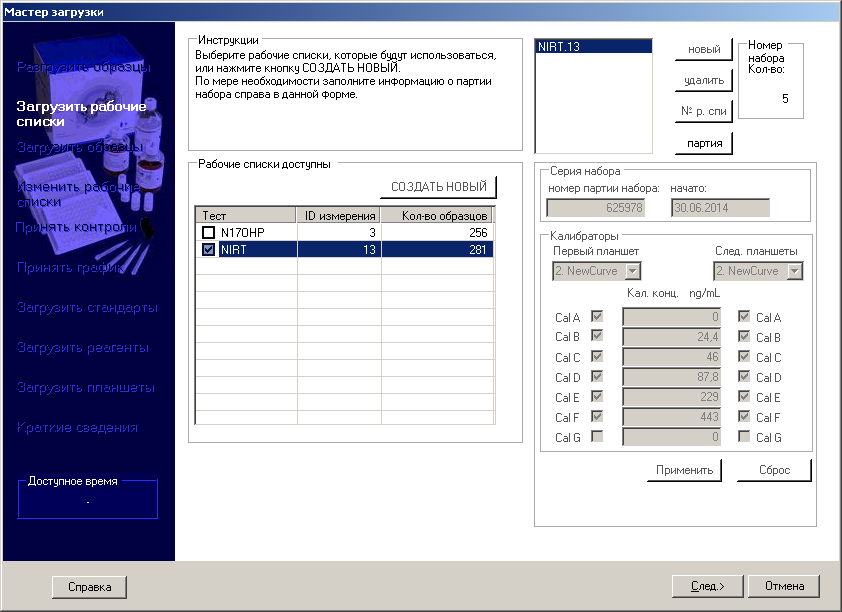
Рис. 5. Загрузка рабочего листа в программе "AutoDELFIA Workstation".
Из таблицы "Рабочие списки доступны" выбирается рабочий лист для загрузки. После этого становится доступна информация о серии набора и калибраторах. При необходимости ее можно изменить. После нажатия на кнопку "След>" мастер загрузки переходит на страницу графиков выполнения. До продолжения дальнейших операций необходимо проверить правильность расположения образцов крови на плашках, сравнив планы плашек полученные в "НеоСкринРегистр" и в "AutoDELFIA Workstation". Для этого требуется перейти на страницу "Изменить рабочие списки", нажав на кнопку "<Пред", рис. 6. Следует обратить внимание на то, что вне зависимости от заданных адресов, стандарты и контроли программа "AutoDELFIA Workstation" показывает в начале каждой плашки и лишь затем образцы. Переключаясь между программами и выборочно сравнивая адреса лунок, соответствующих одним и тем же номерам (ID) измерений можно убедится в совпадении планов плашек. Если имеются отличия, то необходимо уточнить размещение стандартов и контролей в настройках протокола в "AutoDELFIA Workstation", пересоздать рабочий лист в электронном журнале программы "НеоСкринРегистр" скорректировав количество и положение служебных лунок на плашках. В случае совпадения планов плашек подготовка рабочего листа завершена, можно переходить к дальнейшим операциям, нажав на кнопку "След>" и следовать инструкциям мастера загрузки.

Рис. 6. Просмотр планов плашек после загрузки в "AutoDELFIA Workstation" рабочего листа, созданного в "НеоСкринРегистр".
После завершения измерений и обсчета данных в "MultiCalc" будет сформирован файл с результатами, который нужно импортировать в электронный журнал исследований. Как и в предыдущих версиях "НеоСкринРегистр", импорт происходит после вызова окна "Импорт результатов", рис. 7. Это окно похоже на диалог для просмотра рабочих листов. В нем также содержатся строки с названием нозологии, именем протокола "MultiCalc" и номером последнего созданного рабочего листа, совпадающим с номером файла с обсчитанными результатами. Если такой файл готов и не был еще импортирован в журнал исследований, то соответствующая строка становится доступной. В приведенном примере диалоговое окно показывает, что готовых файлов для импорта нет, т. к. они либо еще не обсчитаны в "MultiCalc", либо уже были успешно импортированы. Просмотрев список созданных рабочих листов, можно отличить эти ситуации друг от друга. Если есть активный рабочий лист, то результаты еще не были обсчитаны в "MultiCalc". Если в процессе импорта происходит ошибка, то с помощью окна "Импорт результатов" файл можно просмотреть и, при необходимости, удалить, не используя инструменты "MultiCalc".

Рис. 7. Диалоговое окно для импорта результатов измерений в электронный журнал исследований.
После успешного импорта обсчитанных концентраций в журнал исследований пользователь может их оценить,
скорректировать и отправить в карты пациентов. При записи концентраций в карты пациентов "НеоСкринРегистр" рассчитывает среднее значение
для дублей, определяет значение нормы, сравнивает с ним записываемое значение и в случае превышения нормы ставит отметку о выявлении патологии.
Из "Списка норм концентраций" значение выбирается с учетом срока гестации, веса и возраста ребенка на момент взятия крови. Поэтому при регистрации
тест-бланка "НеоСкринРегистр" проверяет правильность заполнения следующих полей в карте пациента: вес, срок гестации, даты рождения ребенка и
забора крови. Т. к. на практике возникали случаи, когда введенные данные о ребенке не попадали в диапазоны значений веса, возраста и срока гестации,
указанные в "Списке норм концентраций", и запись результатов в карты прерывалась, то для выявления "проблемных" карт пациентов
был разработан специальный инструмент. Он вызывается нажатием на кнопку ![]() ,
расположенную на панели инструментов в электронном журнале исследований. С его помощью можно сделать предварительное сканирование карт и
проверить корректность определение норм. При выявлении потенциальной ошибки выдается сообщение, как на рис. 8, и пользователь может исправить
неверные данные.
,
расположенную на панели инструментов в электронном журнале исследований. С его помощью можно сделать предварительное сканирование карт и
проверить корректность определение норм. При выявлении потенциальной ошибки выдается сообщение, как на рис. 8, и пользователь может исправить
неверные данные.

Рис. 8. Сообщение о потенциальной ошибке при записи концентраций в карты пациентов.
Руководитель проекта "НеоСкринСтат" и разработчик "НеоСкринРегистр" Володкин Дмитрий ©